Der er en række forskellige årsager til, at du muligvis skal tørre en iPad og endda returnere den til fabriksindstillingerne. Uanset om du vil løse et iPad-problem som skærmfrysning, app-nedbrud eller planlægger at sælge eller give dit håndsæt væk, kan fabriksnulstilling af en iPad være den ultimative løsning.
I vejledningen nedenfor lærer du 3 metoder til, hvordan du tørre en iPad med eller uden adgangskode eller Apple ID.
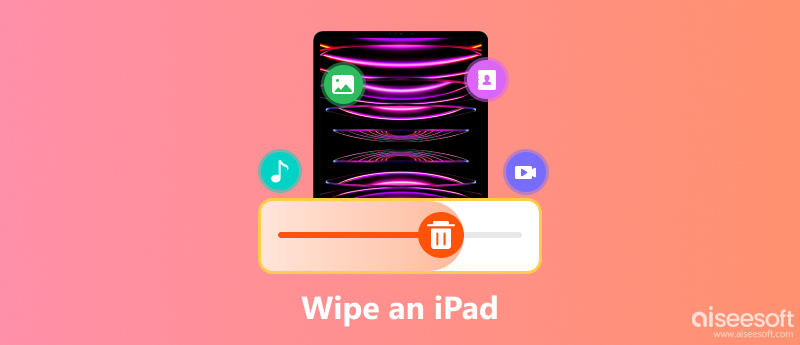
Bemærk: Alle nedenstående metoder sletter alt indhold og indstillinger fra iPad uden gendannelse. Det anbefales, at du gemmer dine vigtige filer backup iPad først.
Den officielle måde at slette en iPad fra Apple er let. Det tager kun et par trin og et par minutter.
Tryk på appen Indstillinger på iPad, gå til Generelt, rul ned for at finde Nulstil, og tryk på Slet alt indhold og indstillinger.
Indtast derefter din adgangskode, hvis du bliver bedt om det, og tryk på Slet nu. Når du har indtastet det, skal du blot bekræfte din handling, og iPad vil straks blive slettet.
Hele processen tager minutter, og alt afhænger af dine iPad-data.
Når iPad genstarter med alt indhold og indstillinger slettet, har du mulighed for at konfigurere iPad som ny eller gendanne den fra en sikkerhedskopi.
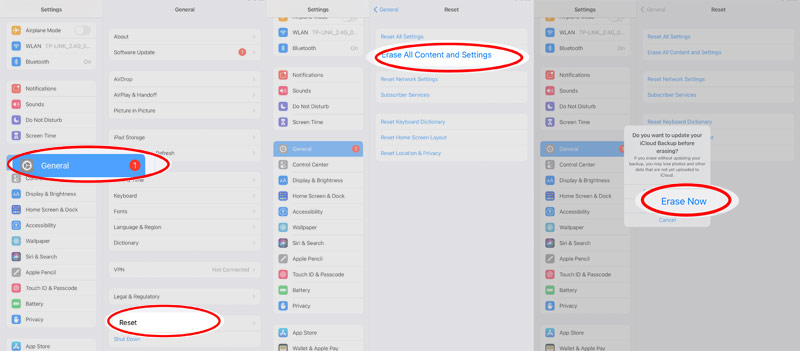
Glemt iPad-adgangskode? Bare gå til den næste metode.
Som nævnt ovenfor kan du nemt tørre en iPad fra Indstillinger. Men når du først har fundet en gammel iPad og glemt dens adgangskode, men du vil give den til andre, hvordan sletter du så dine personlige filer?
Der kræves ingen speciel teknisk viden, og processen starter med at downloade et iPad-adgangskodefjernelsesværktøj, iPhone Unlocker.
iPhone Unlocker er en professionel iOS-software til at komme ind i en låst iPad, iPhone og iPod. Det tilbyder 3 tilstande til dig, Tør adgangskode, Fjern Apple ID og Skærmtid for at låse din iOS-enhed op. Det kan slette adgangskoden til skærmlåsen og fabriksindstille iPad, fjerne Apple ID-konto fra iPad og gendanne iPad til fabriksindstillinger og gendanne / fjerne skærmtidsadgangskode uden datatab.
Sådan bruges iPhone Unlocker til at tørre en iPad uden adgangskode.
100 % sikker. Ingen annoncer.
100 % sikker. Ingen annoncer.
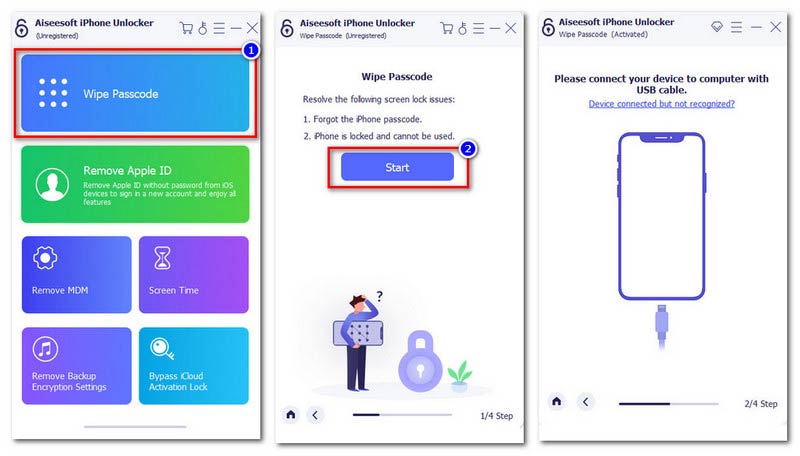
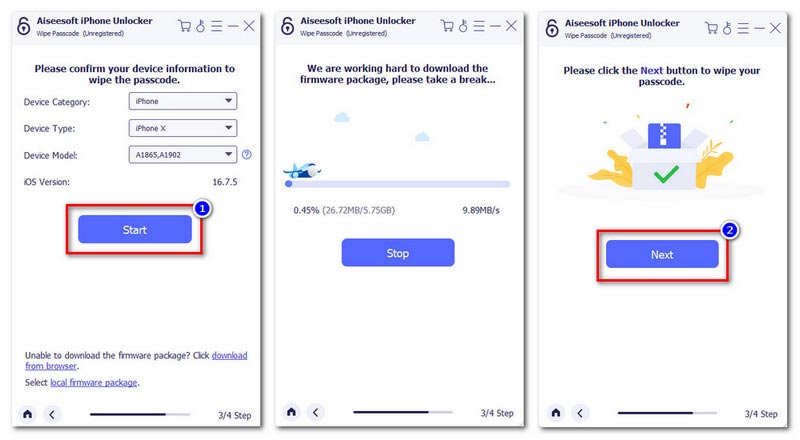
Alternativet til ovenstående metoder er at finde en iPad-rens. iPhone Cleaner er en iOS-dataoprydningsguide. Den kan tørre iPad ren for at frigøre mere plads for at få din iPad til at køre hurtigere. Det andet højdepunkt ved denne iPad-visker er at slette alle data uden gendannelse.

Downloads
100 % sikker. Ingen annoncer.
100 % sikker. Ingen annoncer.
Følg de enkle trin nævnt nedenfor for at vide, hvordan du sletter iPad uden adgangskode.
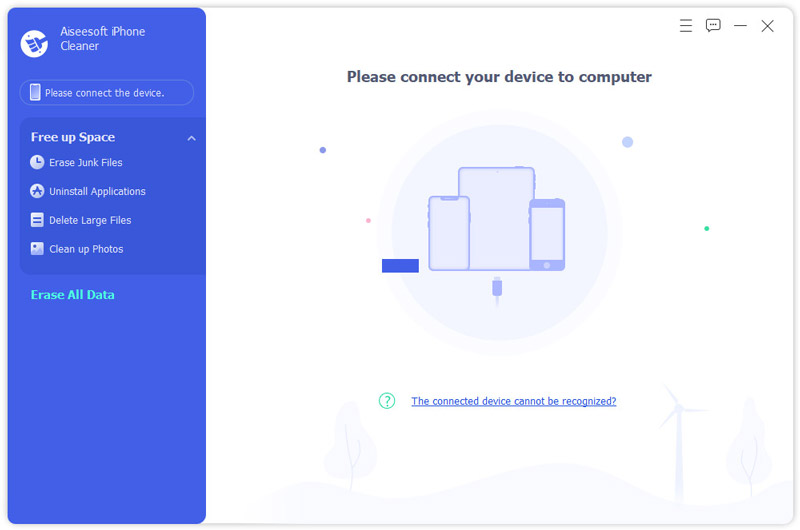
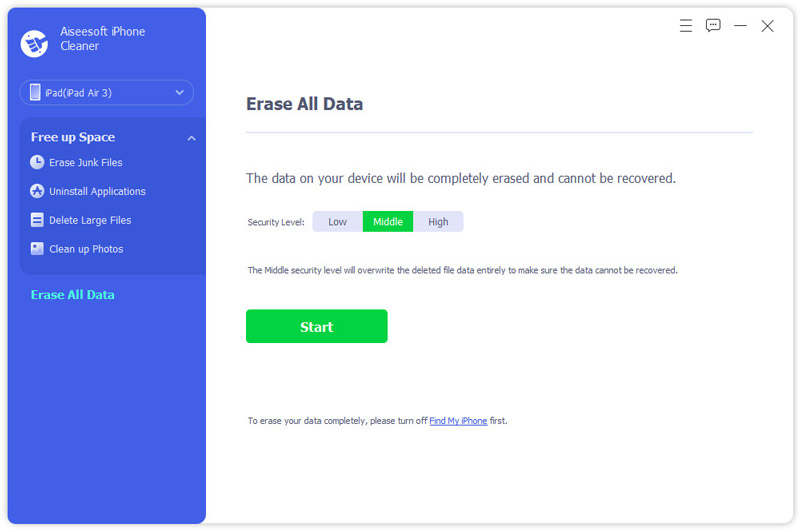
Klik på Start og derefter deaktiver Find min iPad på din enhed ved at følge instruktionerne på skærmen.
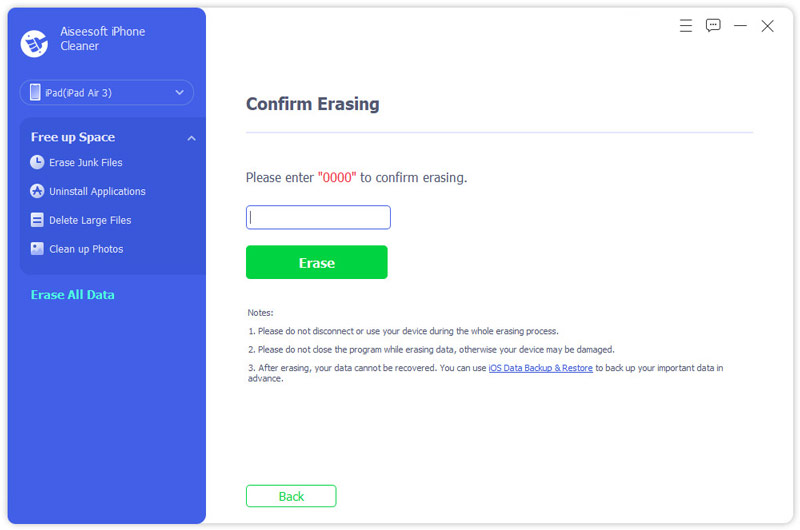
Hvis du vil rydde op på iPad for at få mere plads, kan du bruge dens Free up Space-funktion til slet fotos, videoer og andre data på iPad.
Hvad sker der, når du tørrer en iPad?
Når du trykker på Slet alt indhold og indstillinger, sletter den din iPad fuldstændigt, inklusive alle kredit- eller betalingskort, du har tilføjet til Apple Pay og fotos, kontakter, musik eller apps. Desuden slukker det også iCloud, iMessage, FaceTime, Game Center og andre tjenester. Men indholdet slettes ikke fra iCloud, når du sletter en iPad på din enhed.
Kan du tørre en iPad eksternt?
Ja. Der er en funktion ved navn Find min iPad på www.icloud.com, hvor du kan logge på din iCloud-konto via din browser til spore og slette iPad eksternt.
Fjerner Apple ID en fabriksnulstilling?
Nej. Fabriksnulstilling af en iPad sletter bare indholdet på iPad, men posten til iMessage, FaceTime og iCloud slettes ikke på den Apple-server, der er knyttet til iPad. Du skal aktivere din Apple-tjeneste med Apple ID.
Hvorfor er iPad ikke tilgængelig og ingen mulighed for sletning?
Dette sker normalt i tidlige iPad-versioner. Ifølge Apple er denne funktion kun tilgængelig på iPad 15.2 og nyere.
Konklusion
For iOS-brugere at løse iPad-relaterede problemer, er det muligt at tørre en iPad og endda lave en fabriksnulstilling. Denne side samler 3 måder at slette en iPad på. Selvom du har glemt adgangskoden eller Apple ID-kontoen, kan du også gendanne din iPad til fabriksindstillingerne for at give væk eller sælge.
Nu kommer det til din tur.
Hvilken vej er den nemmeste måde at tørre en iPad på?
Eller har du andre løsninger?
Giv os besked ved at efterlade dine kommentarer nedenfor.

iPhone Cleaner kan rense ubrugelige data på din enhed selektivt. Du kan også bruge den til at slette dine private data og holde din iPhone / iPad / iPod Touch hurtig og sikker.
100 % sikker. Ingen annoncer.
100 % sikker. Ingen annoncer.